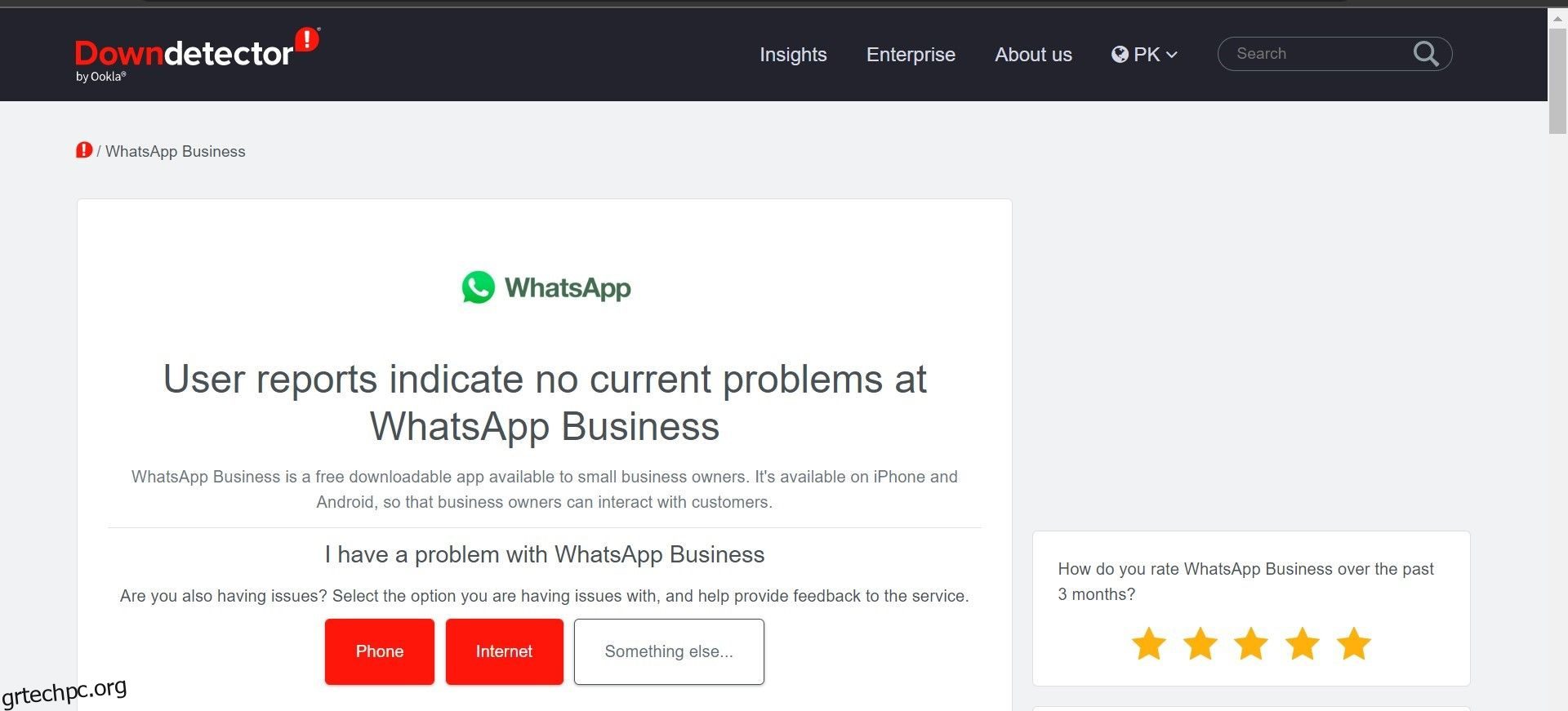Το WhatsApp δεν σας δείχνει τα ονόματα των αποθηκευμένων επαφών σας; Το πρόβλημα παρουσιάζεται συνήθως με μια συγκεκριμένη επαφή που έχετε αποθηκεύσει πρόσφατα. Άλλες φορές, επηρεάζει όλα τα ονόματα επαφών στο βιβλίο διευθύνσεων του τηλεφώνου σας. Από πού προέρχεται αυτό το ζήτημα και πώς μπορείτε να το διορθώσετε;
Σε αυτό το άρθρο, θα διερευνήσουμε πιθανές αιτίες που το WhatsApp δεν εμφανίζει ονόματα επαφών. Επιπλέον, θα σας δείξουμε αρκετές διορθώσεις που μπορείτε να προσπαθήσετε να επιλύσετε το πρόβλημα και να δείτε ξανά τα ονόματα των επαφών.
Το WhatsApp σταματά να εμφανίζει ονόματα επαφών για διάφορους λόγους. Εδώ είναι μερικά από αυτά:
- Το backend του WhatsApp αντιμετωπίζει τεχνικές δυσκολίες.
- Αποθηκεύσατε πρόσφατα την επαφή, την οποία το WhatsApp δεν έχει ανακτήσει ακόμα.
- Η λίστα επαφών στο τηλέφωνό σας έχει διαγραφεί ακούσια.
- Το τηλέφωνό σας δεν αναγνωρίζει πλέον κάρτες SIM με αποθηκευμένες επαφές.
- Το WhatsApp δεν μπορεί να έχει πρόσβαση στα ονόματα των επαφών επειδή το λειτουργικό σας σύστημα το περιορίζει.
- Υπάρχει πρόβλημα με το συγχρονισμό WhatsApp.
Τώρα που γνωρίζετε τις αιτίες της μη εμφάνισης επαφών στο WhatsApp, ας εξερευνήσουμε τις διορθώσεις που μπορούμε να προσπαθήσουμε να διορθώσουμε αυτό το πρόβλημα.
Πίνακας περιεχομένων
1. Πραγματοποιήστε ορισμένους προκαταρκτικούς ελέγχους
Εφαρμόστε τους ακόλουθους προκαταρκτικούς ελέγχους προτού ξεκινήσετε σοβαρή αντιμετώπιση προβλημάτων:
- Επανεκκινήστε το WhatsApp για να αποκλείσετε προσωρινά προβλήματα.
- Επανεκκινήστε το τηλέφωνό σας για να βεβαιωθείτε ότι το πρόβλημα δεν προκαλείται από σφάλμα στο λειτουργικό σας σύστημα.
- Απενεργοποιήστε οποιαδήποτε εφαρμογή χρησιμοποιείτε για να χρησιμοποιείτε δύο λογαριασμούς WhatsApp ταυτόχρονα.
- Βεβαιωθείτε ότι καμία άλλη εφαρμογή ανταλλαγής άμεσων μηνυμάτων δεν είναι ενεργή στη συσκευή σας.
- Βεβαιωθείτε ότι το WhatsApp είναι ενημερωμένο.
- Διαγράψτε τυχόν εφαρμογές που ενδέχεται να παρεμβαίνουν στο WhatsApp, όπως αυτές που προστατεύουν την κατάσταση.
Εάν οι παραπάνω προκαταρκτικοί έλεγχοι δεν βοηθήσουν, ξεκινήστε να εφαρμόζετε τις υπόλοιπες διορθώσεις.
2. Βεβαιωθείτε ότι το πρόβλημα δεν προέρχεται από το Backend
Το backend του WhatsApp υφίσταται απρόβλεπτα προβλήματα κατά καιρούς. Ενώ οι μηχανικοί εργάζονται για να διορθώσουν το πρόβλημα, οι χρήστες συνεχίζουν να αντιμετωπίζουν σφάλματα στην εφαρμογή. Επομένως, θα πρέπει να ελέγξετε εάν το backend του WhatsApp είναι υπεύθυνο για το ότι το WhatsApp δεν εμφανίζει ονόματα επαφών.
Για να το επιβεβαιώσετε, επισκεφθείτε Επίσημος ιστότοπος του Downdetector. Στην επάνω δεξιά γωνία, πληκτρολογήστε “WhatsApp” στη γραμμή αναζήτησης και πατήστε Enter. Μετά από αυτό, κάντε κλικ στο WhatsApp ή στο WhatsApp business, ανάλογα με την πλατφόρμα που αντιμετωπίζετε το πρόβλημα. Το Downdetector θα σας ενημερώσει εάν η εφαρμογή είναι απενεργοποιημένη.
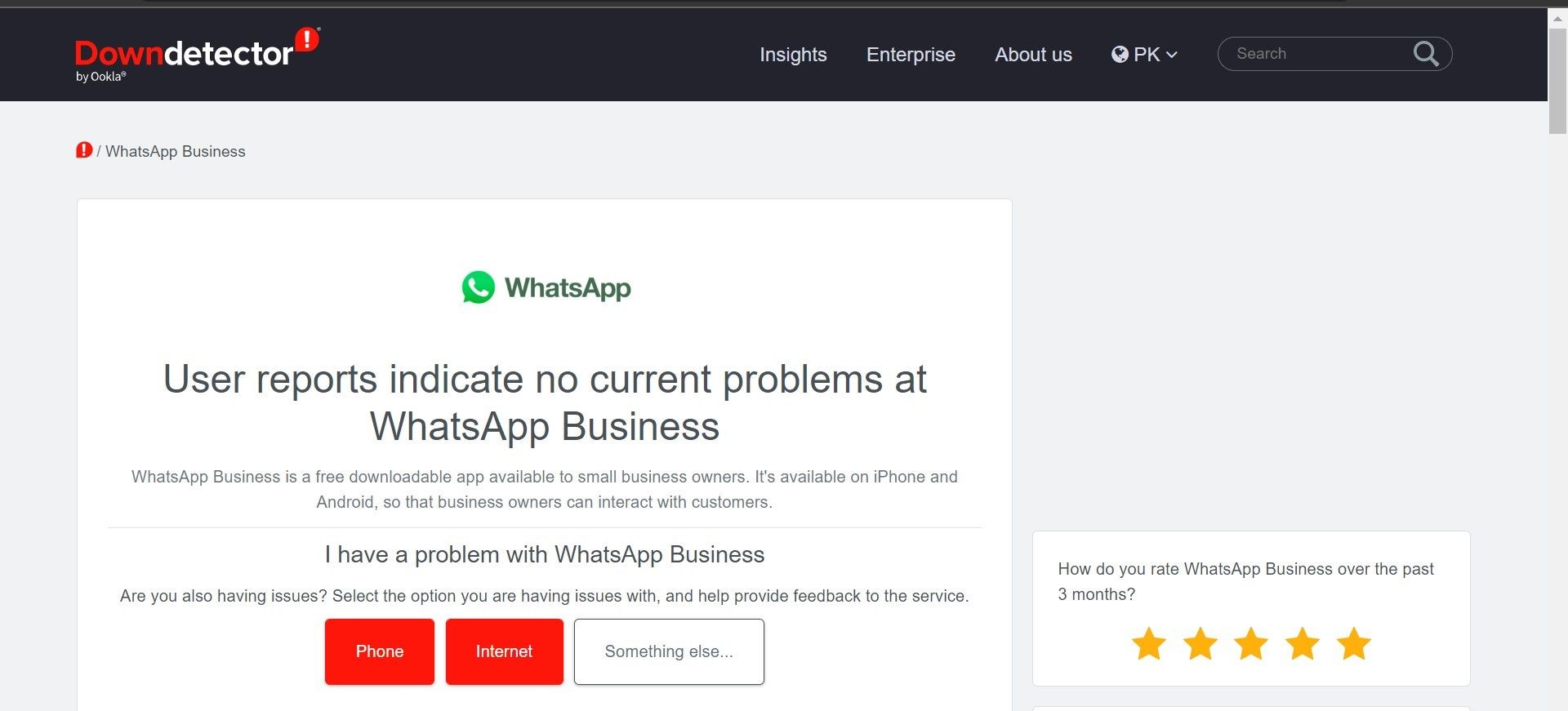
Εάν έχουν αναφερθεί παρόμοια ζητήματα πρόσφατα, πιθανότατα πρόκειται για πρόβλημα backend. Επομένως, θα πρέπει να περιμένετε μέχρι να επιλυθεί το πρόβλημα. Στο μεταξύ, μπορείτε να μεταβείτε στο WhatsApp Web ή στην εφαρμογή για υπολογιστές WhatsApp.
Εάν δεν έχουν αναφερθεί προβλήματα εκεί, υποδεικνύοντας ότι το backend του WhatsApp δεν είναι η ρίζα του προβλήματος, ξεκινήστε να εφαρμόζετε τις υπόλοιπες διορθώσεις.
Το WhatsApp εμφανίζει μόνο τα ονόματα των επαφών που έχετε αποθηκεύσει στη λίστα επαφών σας. Όταν λαμβάνετε ένα μήνυμα από έναν νέο αριθμό, το WhatsApp σάς ειδοποιεί ότι αυτό το άτομο δεν βρίσκεται στη λίστα επαφών σας.
Καθώς δεν έχετε αποθηκεύσει ξανά την επαφή τους στον τηλεφωνικό σας κατάλογο, το WhatsApp δεν θα εμφανίσει το όνομα της επαφής επειδή δεν υπάρχει. Επομένως, πρέπει να αποθηκεύσετε την επαφή για να εμφανιστεί το όνομα στο WhatsApp.
Εάν έχετε ήδη συνομιλήσει με το άτομο στο WhatsApp, δεν χρειάζεται να αποθηκεύσετε την επαφή με μη αυτόματο τρόπο. Απλώς ανοίξτε τη συνομιλία στο WhatsApp και θα δείτε την επιλογή να προσθέσετε ή να αποκλείσετε μια επαφή. Πατήστε Προσθήκη στις επαφές, ονομάστε την επαφή και αποθηκεύστε την.


Μόλις αποθηκευτεί η επαφή, το WhatsApp θα εμφανίσει το όνομα της επαφής αντί για τον αριθμό τηλεφώνου. Βεβαιωθείτε ότι έχετε αποθηκεύσει τον αριθμό στη σωστή διεθνή μορφή.
Το WhatsApp δεν εμφανίζει πάντα αμέσως τις πρόσφατα αποθηκευμένες επαφές. Κατά καιρούς, χρειάζονται μερικά λεπτά ή επανεκκίνηση για να ανακτηθεί το όνομα της επαφής. Αποθηκεύσατε πρόσφατα ένα συγκεκριμένο όνομα επαφής και το WhatsApp απέτυχε να το εμφανίσει; Αν ναι, κλείστε το WhatsApp και επανεκκινήστε το.
Εάν η επανεκκίνηση της εφαρμογής δεν λειτουργεί, θα πρέπει να ανανεώσετε όλες τις επαφές σας.
Το WhatsApp διαθέτει μια εύχρηστη λειτουργία ανανέωσης που βοηθά την εφαρμογή να φέρει γρήγορα τα ονόματα των επαφών που έχουν αποθηκευτεί πρόσφατα. Ακολουθούν τα βήματα για να ανανεώσετε τις αποθηκευμένες επαφές:
Αυτό θα φέρει την πιο πρόσφατη λίστα επαφών σας.
6. Διορθώστε ζητήματα με το Βιβλίο διευθύνσεων του τηλεφώνου σας
Ένα πρόβλημα με το βιβλίο διευθύνσεων του τηλεφώνου σας μπορεί επίσης να εμποδίσει το WhatsApp να εμφανίζει ονόματα επαφών. Όταν συμβεί αυτό, το πρόβλημα δεν επηρεάζει μόνο το WhatsApp. Τα ονόματα των επαφών δεν θα εμφανίζονται πλέον σε καμία άλλη εφαρμογή που χρησιμοποιεί αυτές τις επαφές. Το Telegram, το Signal, η εφαρμογή Μηνύματα του τηλεφώνου σας και άλλα θα επηρεαστούν επίσης.

Είναι διαδεδομένο το πρόβλημα της μη εμφάνισης επαφών στη συσκευή σας; Εάν ναι, υπάρχει πρόβλημα με το βιβλίο διευθύνσεων του τηλεφώνου σας. Θα πρέπει να επιλύσετε οποιοδήποτε πρόβλημα έχει το βιβλίο διευθύνσεων του τηλεφώνου σας και το WhatsApp θα αρχίσει να εμφανίζει ξανά ονόματα επαφών.
Ο οδηγός μας για τη διόρθωση επαφών που δεν εμφανίζονται στο iPhone σας μπορεί να σας βοηθήσει, ειδικά εάν το πρόβλημα είναι με τη συσκευή σας iOS.
7. Βεβαιωθείτε ότι η κάρτα SIM σας είναι ενεργή
Αποθηκεύετε τις επαφές σας στο τηλέφωνό σας ή στην κάρτα SIM; Εάν επιλέγετε πάντα την τελευταία επιλογή, βεβαιωθείτε ότι η κάρτα SIM είναι προσβάσιμη για το τηλέφωνό σας.

Συχνά, η πτώση του τηλεφώνου, η αλλαγή της κάρτας SIM ή άλλη αμέλεια μετατοπίζει την κάρτα SIM στην υποδοχή της, εμποδίζοντας το τηλέφωνό σας να την εντοπίσει. Εάν δεν μπορεί να εντοπίσει την κάρτα SIM, δεν θα εμφανίσει τις επαφές που είναι αποθηκευμένες σε αυτήν την κάρτα.
Βεβαιωθείτε ότι η κάρτα SIM είναι σωστά τοποθετημένη στο κινητό σας τηλέφωνο, ότι μπορεί να εντοπιστεί από αυτό και ότι οι επαφές σας εξακολουθούν να είναι αποθηκευμένες σε αυτήν. Εάν η κάρτα SIM λειτουργεί κανονικά, προχωρήστε στο επόμενο βήμα.
8. Καταργήστε τους περιορισμούς του λειτουργικού συστήματος
Με τις κατάλληλες ρυθμίσεις αδειών, μπορείτε να αποτρέψετε αποτελεσματικά τα αδιάκριτα μάτια να σας κατασκοπεύουν. Ωστόσο, εάν ορίσετε αυτές τις άδειες πολύ αυστηρά, το λειτουργικό σύστημα του τηλεφώνου σας ενδέχεται να μην επιτρέπει καν στις αξιόπιστες εφαρμογές να έχουν πρόσβαση στα δεδομένα που χρειάζονται.
Για παράδειγμα, το WhatsApp μπορεί να εμφανίζει μόνο αριθμούς επαφών εάν δεν έχει πρόσβαση στις αποθηκευμένες επαφές σας. Επομένως, είναι σημαντικό να αποκλειστεί αυτή η πιθανότητα.
Στο Android, ανοίξτε την εφαρμογή Ρυθμίσεις και πατήστε Εφαρμογές. Πατήστε στις τρεις κάθετες κουκκίδες στην επάνω δεξιά γωνία και πατήστε Διαχείριση αδειών.
Στη συνέχεια, μεταβείτε στις Επαφές και επιλέξτε WhatsApp ή WhatsApp Business από τη λίστα των εφαρμογών. Βεβαιωθείτε ότι ο κύκλος για να επιτρέπεται είναι επιλεγμένος.
Στο iOS, ανοίξτε την εφαρμογή Ρυθμίσεις, μεταβείτε στην ενότητα Απόρρητο και ασφάλεια και πατήστε Επαφές. Ενεργοποιήστε την εναλλαγή δίπλα στο WhatsApp.
9. Επαναφέρετε την πιο πρόσφατη ενημέρωση λειτουργικού συστήματος ή εφαρμογής
Το Android κυκλοφορεί τακτικά ενημερώσεις για τη διόρθωση σφαλμάτων, την αντιμετώπιση ευπαθειών ασφαλείας και την εισαγωγή νέων λειτουργιών. Το ίδιο συμβαίνει και με τις εφαρμογές Android, όπως το WhatsApp.
Η εγκατάσταση αυτών των ενημερώσεων είναι απαραίτητη για να απολαμβάνετε νέες λειτουργίες και να διατηρείτε τη συσκευή σας προστατευμένη. Ωστόσο, υπάρχουν φορές που οι ενημερώσεις που κυκλοφορούν έχουν σφάλματα και προκαλούν απρόβλεπτα προβλήματα. Εάν αντιμετωπίσατε επίσης το υπό συζήτηση πρόβλημα μετά την ενημέρωση του λειτουργικού σας συστήματος ή του WhatsApp, θα πρέπει να επαναφέρετε την ενημέρωση.
Εάν δεν είστε εξοικειωμένοι με τη διαδικασία, ανατρέξτε στον οδηγό μας σχετικά με τον τρόπο υποβάθμισης του Android. Ομοίως, μπορείτε να υποβαθμίσετε τις εφαρμογές Android χωρίς να χάσετε δεδομένα χρησιμοποιώντας το ADB.
10. Ελέγξτε για προβλήματα συγχρονισμού (Android)
Το να επιτρέψετε στο WhatsApp να έχει πρόσβαση στις επαφές σας δεν θα έχει καμία διαφορά εάν έχετε διακόψει τον αυτόματο συγχρονισμό των επαφών σας. Για να επιβεβαιώσετε ότι οι ρυθμίσεις συγχρονισμού είναι ενεργοποιημένες και για να επανασυγχρονίσετε τις επαφές, ακολουθήστε τα παρακάτω βήματα:
Τα παραπάνω βήματα μπορεί να φαίνονται διαφορετικά για διάφορα τηλέφωνα. Αυτό ισχύει και για εσάς; Εάν συμβαίνει αυτό, θα πρέπει να ελέγξετε τον επίσημο ιστότοπο του κατασκευαστή του τηλεφώνου σας για να μάθετε πώς μπορείτε να διαχειριστείτε τις ρυθμίσεις συγχρονισμού για τις επαφές σας.
Όταν το WhatsApp εμφανίζει μόνο τον αριθμό επικοινωνίας και όχι το όνομα, μπορεί να γίνει ένα σοβαρό τεστ μνήμης. Εφαρμόζοντας τις διορθώσεις στο άρθρο, ελπίζουμε ότι θα μπορέσετε να κάνετε το WhatsApp να εμφανίζει ξανά ονόματα επαφών. Εάν καμία από τις επιδιορθώσεις δεν λειτούργησε, θα πρέπει να εγκαταστήσετε ξανά το WhatsApp από την αρχή, η οποία είναι μια λιγότερο ευνοϊκή λύση.